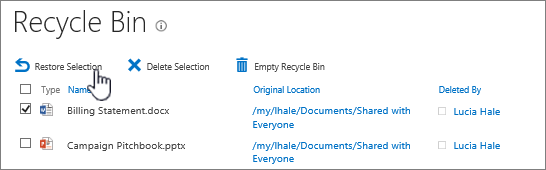Saat Anda tidak lagi memerlukan dokumen, Gambar, file, atau folder di pustaka, Anda bisa dengan cepat menghapusnya. Berhati-hatilah karena tidak ada orang lain yang memerlukannya, dan file tersebut semuanya didaftarkan. Menghapus file mungkin permanen dan Anda mungkin tidak dapat memulihkannya. Jika Anda berpikir bahwa Anda mungkin memerlukan file nanti, pertimbangkan memindahkan file ke lokasi lain. Jika Anda menghapus file secara tidak sengaja, lihat memulihkan item dari keranjang sampah Anda di bawah ini. Anda mungkin dapat memulihkan file ke pustaka tergantung pada bagaimana situs Anda disetel.
Catatan:
-
Jika file memiliki panah yang disalut pada ikon, maka sedang dibagikan. Jika Anda belum memeriksanya, arahkan mouse ke atas ikon untuk melihat siapa yang telah memeriksanya, dan minta untuk diperiksa sebelum menghapus. Lihat Check Out, Check In, atau buang perubahan pada file di pustaka untuk informasi selengkapnya.
-
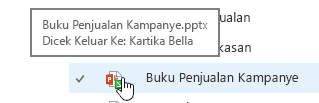
Menghapus file dan folder dari pustaka dokumen
-
Pastikan file yang ingin Anda hapus tidak dicentang dengan me-refresh browser dan mencatat ikon di kolom tipe . File harus diperiksa kembali oleh orang yang memeriksanya sebelum Anda bisa menghapusnya.
-
Pilih setiap file yang ingin Anda hapus dengan mengarahkan kursor ke file, lalu klik tanda centang.
-
Di header, klik file > Hapus dokumen.
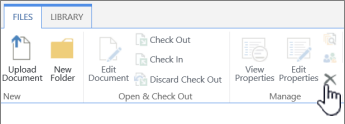
-
Dalam kotak dialog Hapus konfirmasi, klik OK.
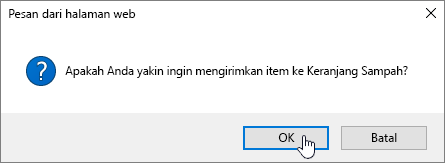
Cara alternatif untuk menghapus file dan folder
Bergantung pada versi SharePoint yang Anda gunakan, mungkin lebih cepat untuk menghapus satu atau beberapa file menggunakan menu klik kanan.
-
Buka pustaka dokumen di mana Anda ingin menghapus file atau folder.
-
Pilih satu atau beberapa file yang ingin Anda hapus dengan mengarahkan mouse ke atas file, lalu klik kotak centang. Di SharePoint 2016 Anda bisa memilih file dan folder bersama-sama, tapi di SharePoint 2013 Anda harus memilihnya secara terpisah. Jika hanya menghapus satu file atau folder, Anda dapat melewati langkah ini.
-
Klik kanan pada ikon dari salah satu file. Di SharePoint 2016, klik Hapus. Untuk SharePoint 2013, klik elipsis (...), lalu klik Hapus.
-
Dalam kotak dialog Hapus konfirmasi, klik OK.
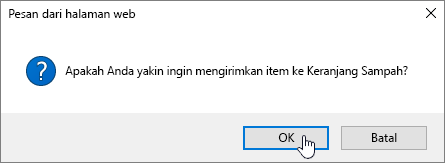
-
Klik keranjang sampah di bilah luncur cepat di sebelah kiri layar.
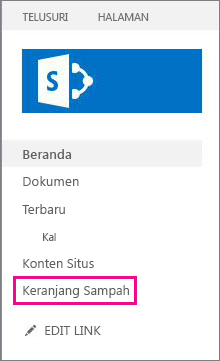
Jika Anda tidak melihat keranjang sampah di bilah luncur cepat, ikuti langkah-langkah berikut:
-
Klik pengaturan

-
Keranjang sampah ada di bagian kanan atas halaman konten situs.

-
-
Di halaman keranjang sampah, klik kotak di sebelah kanan item atau file yang ingin Anda hapus atau Pulihkan.
-
Klik Pulihkan pilihan untuk memulihkan file yang dipilih.
Catatan: If you don’t see the item you’re looking for, it may have exceeded the holding time limit and already deleted. But all is not lost. You can contact your administrator who may be able to restore it.
When an item is restored, it is restored to the same location that it was deleted from.